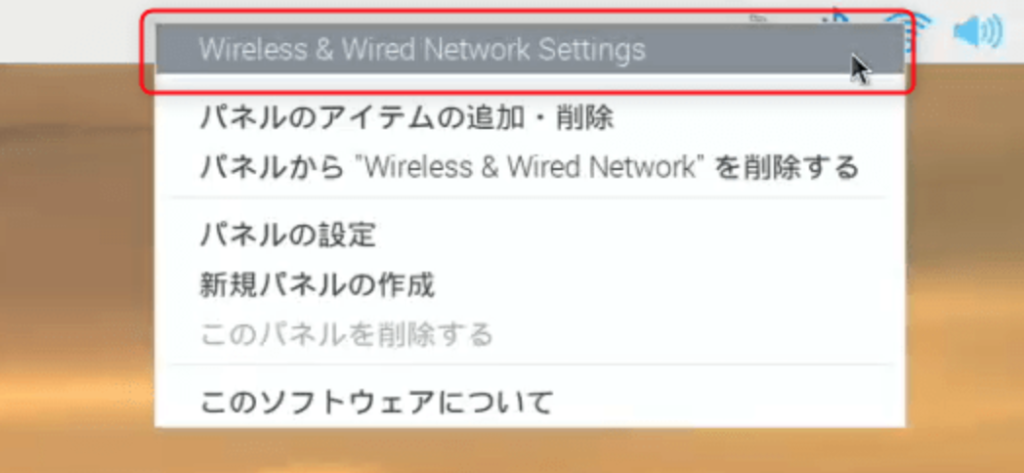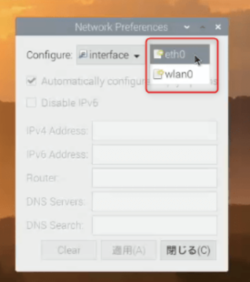【ラズパイ】自宅での運用 固定IPアドレスする方法

推奨:ラズパイ接続方法

独立型ラズパイ接続図
キーボードとマウスをUSBにつないで、
HDMI端子のあるTVやモニタにつなげば
操作が容易になります。
IPアドレスの確認 (前提:画面が出せる状態でないと出来ない。)
現在、ラズベリーパイのIPアドレスがどうなっているか確認するためにはifconfigコマンドを使います。
$ifconfig
以下のように接続されているネットワークカードのところにIPアドレスが表示されます。この例ではワイヤレス接続されているため、wlan0 のところにIPアドレスが表示されています。
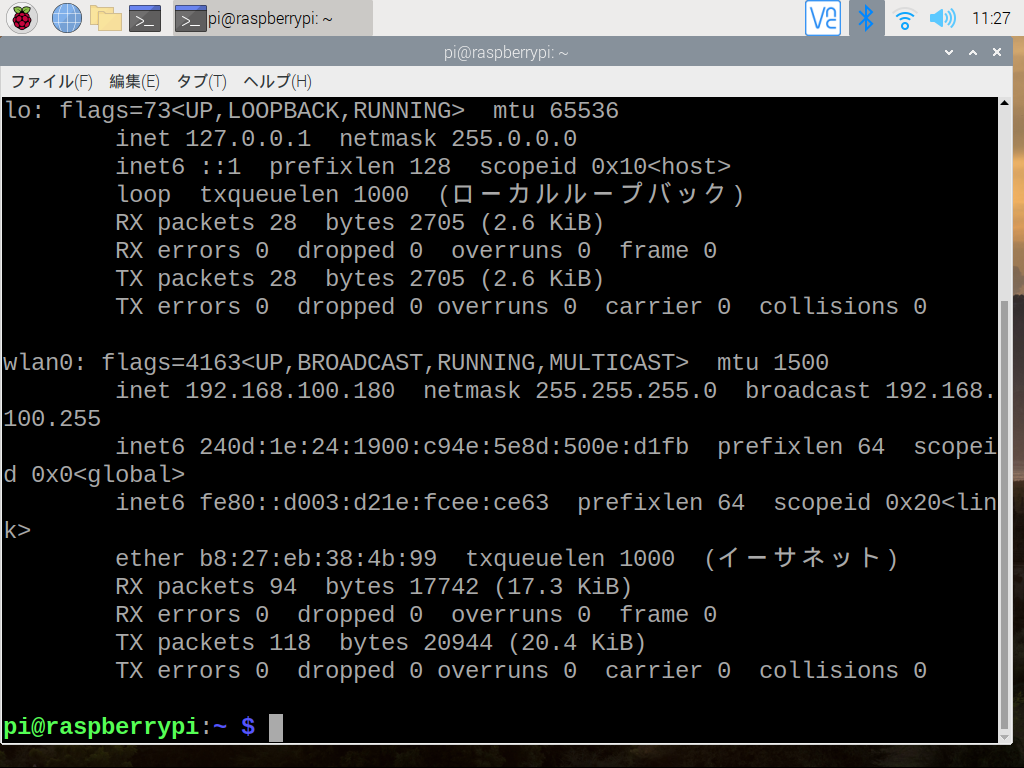
ラズパイ画面での設定
固定IPへの変更はGUI上で簡単に設定可能です。WiFiで接続されている時には扇型のWiFiマークになっています。このマークの上で右クリックするとメニューが表示されますので、「Wireless& Wired Network Settings」を選択してクリックします。
Network Preferencesが開いたら「Interface」の右側でどのインターフェイスに対して固定IPにするかを選択します。今回はWiFi接続だけですので、wlan0を選択します。するとグレーアウトしていた入力欄が入力できるようになります。
スマホからIPアドレスを見つける
iPhoneの設定画面
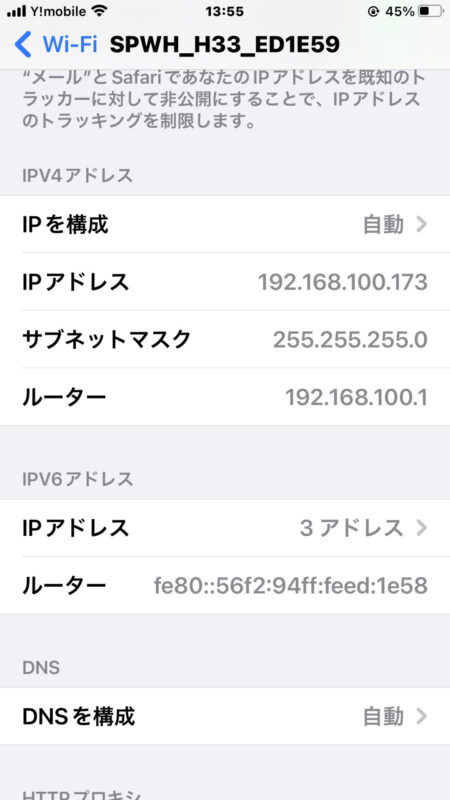
Androidの設定画面
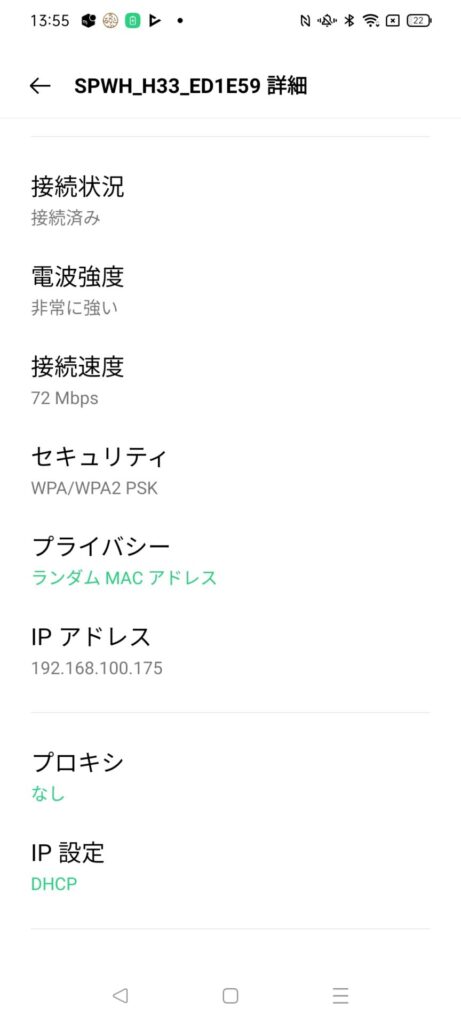
スマホの設定から無線LANメニューを開き、接続しているルーターの行にある”ℹ︎マーク”をクリックすると上記画面が表示され、その中の”IPアドレス”を読みとる。ここの例:192.168.100. XXX
ここでは、下記のアドレスに設定します。なお、IPアドレスは、100〜240の間で同一のものを使わないようにして下さい。
ラズパイのラズパイ無線LAN設定画面に、固定したいIPアドレスとRouter,DNSのアドレスを入力。
「適用」ボタンと「閉じる」ボタンを押し終了する。
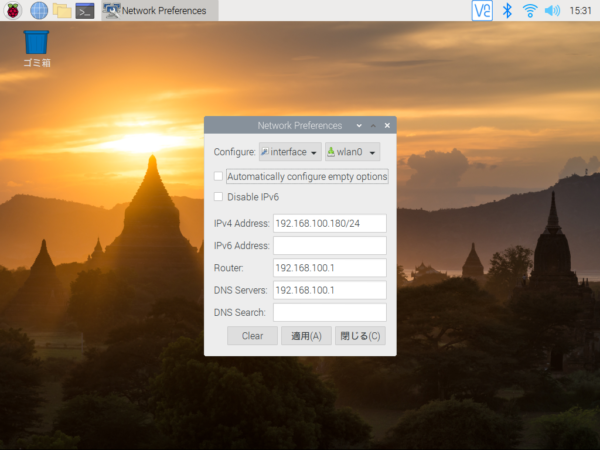
ラズパイ無線LAN設定画面
左記のように設定すれば、IPアドレスを固定出来ます。
IPアドレスの設定の際に「/24」をつけるのには理由は、このネットワークのnetmaskが255.255.255.0でしたのでCLASS-Cというネットワークレベルの「/24」をつけます。
DNS Serversの欄に192.168.100.1を入力したのは、たいていの場合ルーターにはDNSサーバーが搭載されているため、同じIPを設定します。
以上で、IPの設定が完了ですので固定アドレスが決まれば、家でもラズパイで容易に実験できます。
なお、キーボードは1000円程度のもので十分です。